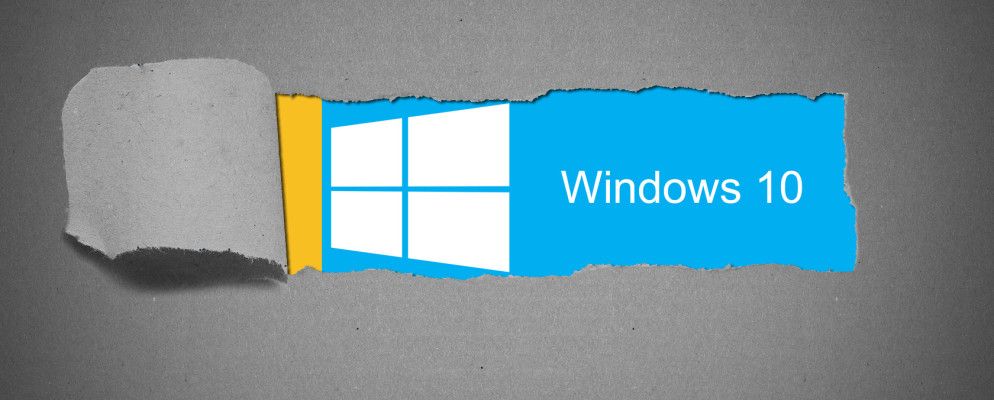Microsoft最近在合格的Windows 7和8.1设备上激活了获取Windows 通知。尽管运行Windows 7 SP1或Windows 8.1,但都可以免费升级到Windows 10,某些用户仍然看不到该通知。
如果是这样,让我们向您展示如何启用< em>获取Windows 10升级通知。如果您改变主意,我们还将向您展示如何取消升级。
您是否有资格升级?
只有特定版本的Windows才有资格进行免费升级。 Windows 10,包括Windows 7(入门版,家庭版,专业版和Ultimate版)和Windows 8.1(电话,普通版,Pro和Pro for Student)的正版版本。
如果运行的是Windows 7,请确保已安装SP1。 Windows 8用户必须升级到Windows 8.1更新。在这两种情况下,请安装所有最新的必需更新并重新启动计算机。
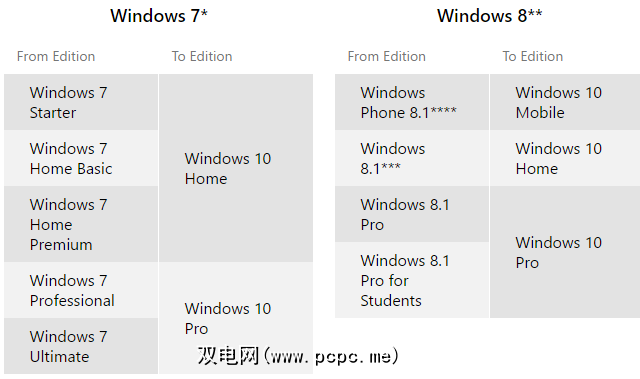
如果您运行的是其他版本的Windows并想升级到Windows 10,则可以尝试购买便宜的Windows 7或8个许可证。
您是否安装了可选更新KB3035583&KB2952664 / KB2976978?
获取Windows 通知是通过可选更新传递的,该更新被认为是通过Windows搜索或“控制面板"安装广告软件。
如有必要,应用更新,然后重新启动计算机。您还可能会在控制面板中看到 Windows 10即将发布公告。
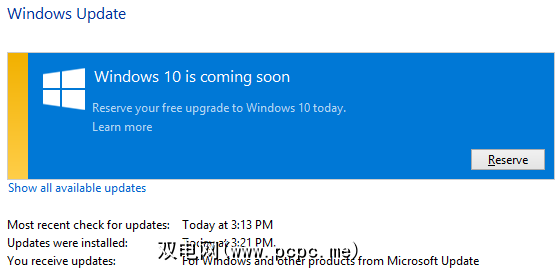
成功保留Windows 10后,您应该在Windows Update下看到以下内容。
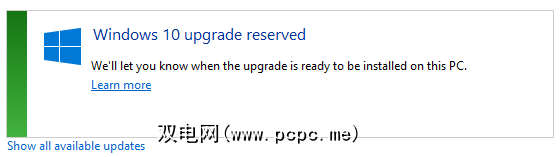
请注意,如果您的计算机属于某个域和/或由学校或企业网络内的其他人管理,则他们很可能没有清除将更新KB3035583安装在网络内的计算机上。与您的IT部门联系,以查看是否可以升级到Windows 10,以及升级过程是什么。
运行Microsoft兼容性评估程序
以回应未看到升级的用户通知,Microsoft社区主持人汇总了可能不显示的原因列表。原因之一是您的PC被确定与Windows 10不兼容。在这种情况下,您要等到7月29日之后才能看到获取Windows 10 应用。
对于那些可能不会看到错误通知的人,他们还编译了一个脚本,该脚本将确保您的设备满足运行Windows 10的条件,然后打开获取Windows 10 应用。
简短地,打开记事本,并复制并粘贴下面的代码。
REG QUERY "HKLM\SOFTWARE\Microsoft\Windows NT\CurrentVersion\AppCompatFlags\UpgradeExperienceIndicators" /v UpgEx | findstr UpgExif "%errorlevel%" == "0" GOTO RunGWXreg add "HKLM\SOFTWARE\Microsoft\Windows NT\CurrentVersion\AppCompatFlags\Appraiser" /v UtcOnetimeSend /t REG_DWORD /d 1 /fschtasks /run /TN "\Microsoft\Windows\Application Experience\Microsoft Compatibility Appraiser":CompatCheckRunningschtasks /query /TN "\Microsoft\Windows\Application Experience\Microsoft Compatibility Appraiser"schtasks /query /TN "\Microsoft\Windows\Application Experience\Microsoft Compatibility Appraiser" | findstr Readyif NOT "%errorlevel%" == "0" ping localhost >nul &goto :CompatCheckRunning:RunGWXschtasks /run /TN "\Microsoft\Windows\Setup\gwx\refreshgwxconfig"
以下是Microsoft Answers的原始说明:
或者,由您自己承担风险,通过Dropbox下载Bradley Hughes提供的脚本。以下是Microsoft Answers的说明:
该脚本最多可能需要30分钟才能完成其扫描。如前所述,请确保已安装必需的Windows更新,否则该脚本将在无限循环中失败。
还请注意,上述代码和Dropbox脚本仅适用于Windows的英语版本视窗。 Microsoft社区主持人为非EN版本提供了替代脚本,请参见上面的链接。
如何取消升级
所以您保留了Windows 10升级,但是改变了主意?也许您不希望安装文件占用硬盘驱动器上的空间,或者您宁愿等待安装,直到清楚Windows 10将是稳定的操作系统为止。
请记住,即使您有保留并且已经下载了文件,也不必在启动日就安装Windows 10,它也不会自动发生。
如果您仍想取消保留,从系统任务栏中打开获取Windows 10 应用,点击左上方的汉堡菜单,导航至查看确认,然后点击取消预订。
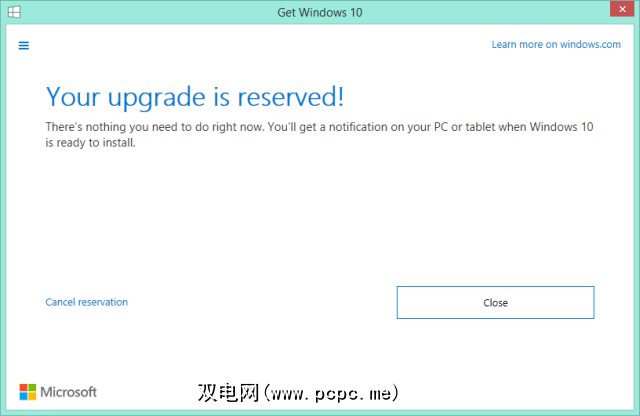
如果您还希望摆脱Get Windows 10应用程序,我们已经详细介绍了该内容。
升级保留是可选的!
如果您无法激活“获取Windows 10"应用程序,请不要担心。无需保留免费升级!符合条件的用户将能够免费升级到Windows 10,直到至少2016年7月28日。该预订可确保您能够通过预下载安装文件在2015年7月29日进行升级,从而避免在启动当天服务器过载。
即使您已保留Windows 10,也不必立即安装它。
您是否已保留升级,但您打算安装Windows 10 7月29日?
图片来源:通过Shutterstock撕毁的纸箱
标签: 计算机维护 Windows 10 Windows升级